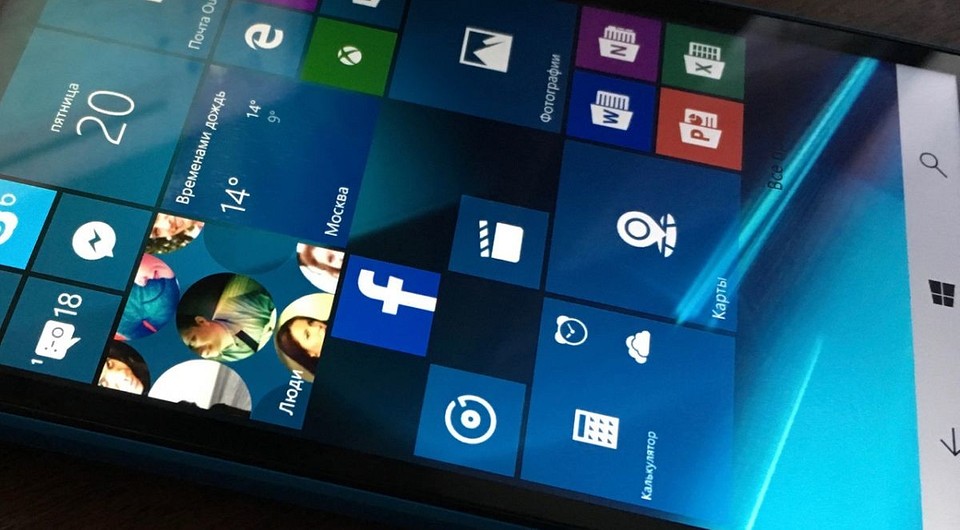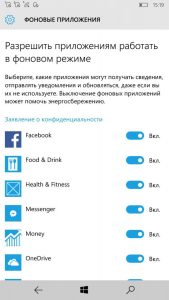Не включается или завис смартфон на Windows 10 Mobile? Решение есть!
Любая техника подвержена сбоям и ошибкам в работе. Не исключение и смартфоны под управлением Windows 10 Mobile. Если у вас Нокиа, Майкрософт Люмия или другой телефон на «десятке» не включается или завис, то дочитайте эту статью до конца, возможно, вы найдете подходящее решение.
Что делать, если винфон выключился и не включается, либо завис?
Прежде всего, не стоит паниковать. И не нужно сразу же бежать в сервис, где с вас, возможно, за устранение какой-либо несерьёзной ошибки сдерут вполне серьезные деньги. Попробуйте сначала способы, описанные ниже и если они не помогут, то можно задуматься о походе в сервисный центр.
Перезагрузка (легкий сброс)
Не зависимо от того, зависла ваша Люмия или вовсе не включается перезагрузить телефон можно путем одновременного нажатия двух кнопок: клавиши убавления звука и клавиши блокировки (вкл/выкл). Нажмите и удерживайте эти кнопки в течение 15-20 секунд. Перед этой процедурой подключите к аппарату зарядное устройство!
Если все получилось, то дисплей смартфона должен потухнуть, а потом через 1-2 секунды кратковременно завибрировать. После этого он перезагрузится.
Сброс настроек до заводских
Даже если телефон завис окончательно, то можно сбросить его настройки до заводского состояния. Как это сделать? Одновременно нажмите и удерживайте клавиши прибавления звука и вкл/выкл. После этого должен появиться восклицательным знаком. Если это произошло, то нужно выполнить следующую очерёдность:
- Жмем кнопку добавить громкость;
- Убавить громкость;
- Кнопку вкл/выкл;
- И снова убавить громкость.
Если все прошло удачно, то начнется процедура сброса, на экране появятся значки молния и шестеренка (процесс восстановления системы), потом телефон несколько раз перезагрузится. Более подробная статья о том, как сделать сброс: https://win10m.ru/nastroyki/sbros-windows-10-mobile-do-zavodskikh-nastroek.html.
Перепрошивка
Устранить ошибку, из-за которой ваш Windows 10 смартфон завис или не включается можно путем перепрошивки. Сделать этом можно с помощью официальной утилиты от Microsoft, называется она Windows Device Recovery Tool. Пошаговая инструкция по прошивке смартфонов Lumia и других винфонов.
По сути, данные методы актуальны для всех смартфонов Lumia (925, 920, 625, 520, 720, 640, 800, 1020, 510, 635, 630, 710, 730 и т.д.) и других телефонов, работающих как на Windows Phone, так и на Windows 10 Mobile.
Надеюсь что-то из вышеописанного вам поможет. Если у вас есть свои способы решения проблемы, то можете поделиться ими в комментариях.
Как избавиться от тормозов в работе смартфона на Windows Phone
Смартфонам на Windows Phone или Windows 10 Mobile иногда тоже нужна чистка — чтобы они работали дольше и быстрее. Мы расскажем, как это сделать.
В рамках перехода на Windows 10 компания Microsoft объявила, что старые смартфоны Lumia также могут получить обновление до новейшей системы Windows 10 Mobile. Поскольку обновление уже доступно для этих смартфонов, мы будем демонстрировать очистку смартфона именно на примере Windows 10 Mobile.
Высвобождение памяти
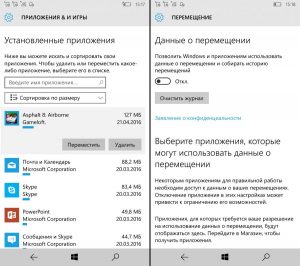
В разделе «Места сохранения» вам необходимо указать, что новые загрузки, музыка, изображения и видео должны сохраняться на SD-карту, с целью высвобождения внутренней памяти для приложений. Вы также можете определить SD-карту в качестве памяти по умолчанию для приложений, однако это правило аннулируется при установке первого приложения, которое не может быть сохранено на SD-карте.
Для перемещения приложения на SD-карту коснитесь в меню «Хранилище» пункта «Это устройство» и затем выберите «Приложения и игры». Для лучшего обзора выберите в выпадающем меню пункт «Сортировка по размеру». Затем коснитесь приложения, чтобы увидеть, можно ли его переместить или удалить. Для системных приложений без возможности удаления эти опции недоступны.
Дополнительная возможность высвобождения памяти состоит в удалении данных движения, которые сохраняются по умолчанию. Если вы не используете фитнес-приложения, их данные лишь засоряют память вашего устройства. Для их удаления перейдите в меню «Настройки | Конфиденциальность | Перемещение» и затем коснитесь пункта «Очистить журнал».
Блокировка фоновых приложений
Если приложение работает в фоне — значит, оно потребляет энергию и процессорное время (а также интернет-трафик) даже тогда, когда вы его не видите и, вполне вероятно, что это не является для вас необходимостью.
Для ускорения смартфона вам необходимо заблокировать все приложения, которые не должны постоянно отправлять и получать данные, например, игры.
В меню «Настройки | Конфиденциальность | Фоновые приложения» укажите, какие приложения могут работать в фоновом режиме. По умолчанию разрешение включено для всех приложений, но вы можете это изменить — просто коснитесь переключателя справа.
Увеличение времени работы аккумулятора
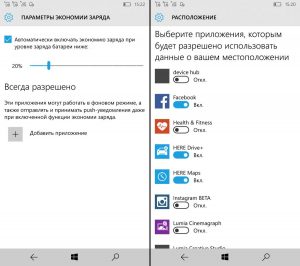
Соответствующее меню находится в разделе «Настройки | Конфиденциальность | Расположение». Затем прокрутите немного вниз для появления списка приложений, обращающихся к службе местоположения, и установите для них права доступа.
Для того чтобы определить, какие из приложений потребляют больше всего энергии, перейдите в категорию «Настройки | Система | Экономия заряда». В меню «Обзор» при касании пункта «Использование батареи» появится перечень приложений, отсортированных по использованию энергии. Самые «прожорливые» приложения, которые вам больше не нужны, рекомендуется удалить.
Если вы хотите установить, при каком уровне заряда аккумулятора смартфон должен будет автоматически отключать фоновые приложений и затемнять дисплей для экономии энергии, выберите пункт «Параметры экономии заряда». При необходимости вы с помощью меню быстрого доступа можете в любое время включить режим энергосбережения вручную.
Что делать, если смартфон на Windows или приложения на нём работают неправильно?
Как и в любой операционной системе (ОС), в Windows 10 Mobile могут появится какие-либо проблемы. В этой статье будут описаны способы, которые позволят эти проблемы исправят.
Статья также применима к смартфонам под управлением Windows Phone 8.1.
Если после выполнения действий одного из пунктов данной статьи проблема исчезла, то следующие пункты выполнять необязательно.
Узнать версию Windows 10 Mobile можно в меню Параметры — Система — О системе.
Проблема с приложением (не обновляется, не работает и т. п.)
1) Перенесите приложение в память телефона.
| Windows Phone 8.1 | Зайдите в приложение Контроль памяти, далее — в память SD-карты. Найдите нужное приложение и переместите его во внутреннюю память. Выключите и включите смартфон. |
| Windows 10 Mobile (версии 1511, 1607) | Зайдите в приложение Память, далее — в память SD-карты. Найдите нужное приложение и переместите его во внутреннюю память. Выключите и включите смартфон. |
| Windows 10 Mobile (версии 1703, 1709) | Зайдите в Параметры — Приложения — Приложения и возможности. Найдите нужное приложение и переместите его во внутреннюю память. Выключите и включите смартфон. |
2) Выставьте память смартфона местом сохранения приложений.
| Windows Phone 8.1 | Зайдите в приложение Контроль памяти. Установите внутреннюю память смартфона стандартным местом сохранения приложений. |
| Windows 10 Mobile (все версии) | Зайдите в приложение Память. Установите внутреннюю память смартфона стандартным местом сохранения приложений. |
3) Сбросьте приложение.
| Windows Phone 8.1 | ||||||
| Windows 10 Mobile (версии 1511, 1607) | Сброс приложений недоступен в этой версии Windows. | |||||
| Windows 10 Mobile (версии 1703, 1709) | Зайдите в Параметры — Приложения — Приложения и возможности. Найдите нужное приложение. Кликните на него. Нажмите кнопку Сброс. Выключите и включите смартфон. 4) Достаньте SD -карту из смартфона, предварительно выключив его. Часто несовместимая или повреждённая SD -карта вызывает проблемы. 5) Удалите проблемное приложение и установите его заново из Магазина.
6) Обратитесь в это сообщество или к другим людям, которые пользуются этим приложением. Возможно, эта проблема — известная. Также, как вариант, можно обратиться к разработчику, например, через отзывы в Магазине. Проблема с системой (проблемы, ошибки ОС, а также если проблему с приложением решить не удалось) 1) Сделайте лёгкий сброс ( Soft Reset ). Примечание: лёгкий сброс не удаляет никаких данных, а просто принудительно перезагружает систему.
|